Die Kameras der iPhones verbessern sich stetig, was sich auch in der Qualität der aufgenommenen Bilder widerspiegelt. Allerdings führt diese hohe Qualität zu größeren Bilddateien, die beim Versenden viel mobile Daten verbrauchen können. Um den Datenverbrauch zu reduzieren, ist es möglich, iPhone-Bilder zu komprimieren und dadurch die Dateigröße zu verringern.
Ganz gleich, ob im Urlaub in Deutschland oder im Ausland: Manchmal hat man mit einer schlechten Internetverbindung zu kämpfen. Das Versenden von Fotos in Originalgröße an Freunde erweist sich bei großen Dateien oft als Geduldspiel. Auch beim Versuch, Bildbeiträge in sozialen Netzwerken hochzuladen, muss man Zeit mitbringen oder das Datenvolumen strapazieren, wenn das Foto sehr groß ist. In wenigen Schritte lässt sich das gewünschte Foto auf dem iPhone verkleinern. So kann eine einzelne Fotodatei nach der Bearbeitung zum Beispiel nur noch 0,5 MB statt 4 MB groß sein.
Auch wer einen schlechten Datentarif gebucht hat, profitiert von verkleinerten Bildern.
Um die Dateigröße eines Fotos zu verkleinern, stehen zwei Möglichkeiten zur Verfügung:
- die Bildgröße, also Pixelzahl zu reduzieren,
- die Kompression zu erhöhen.
Für das bestmögliche Ergebnis geht beides Hand in Hand. In der Praxis verwendet man aber meist das Tool, das in der jeweiligen Situation am schnellsten zur Verfügung steht. Und im Normalfall, also zum Beispiel für das Teilen von Bildern über einen Messenger, reicht das auch völlig aus.
Größe von Fotos beim Mail-Versand und in iMessage ändern
Am einfachsten macht es die Mail-App: Fügt man große Bilder als Anhang zu einer Mail hinzu, fragt iOS nach dem Klick auf „Senden“, ob man die „Bilder verkleinern“ möchte. Danach kann man auf eine der drei vorgegebenen Größen tippen und die Datei wird bearbeitet. Die originale Bilddatei in hoher Qualität bleibt dabei erhalten. Bilder lassen sich zum Beispiel über die Fotos-App über den „Teilen“-Button per E-Mail verschicken, indem man dort die Option „Mail“ auswählt.
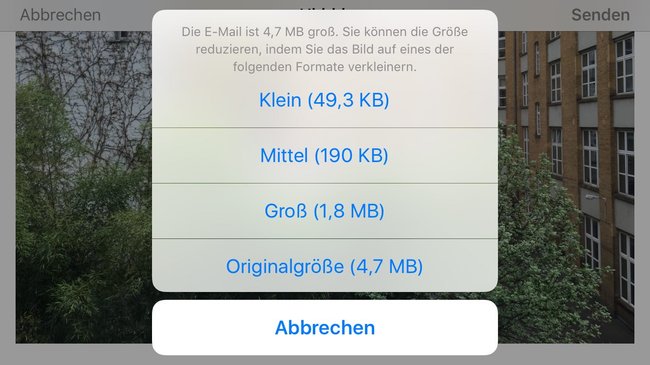
Weitere Apps bieten ebenfalls die Möglichkeit, die Fotos direkt beim Verschicken automatisch zu verkleinern. Allerdings handelt es sich dabei um eine Standardeinstellung, die dann jedes Bild verkleinert und nicht nur ein einzelnes. Für iMessage (Nachrichten-App) geht ihr in die Einstellungen von iOS. Wählt hier den Bereich „Nachrichten“. Dort schaltet ihr für den „Bildmodus“ die Einstellung „niedrige Qualität“ ein.
Fotos auf dem iPhone mit iOS-Bordmitteln verkleinern
Wollt ihr nicht das ganze Bild verschicken, sondern nur einen Ausschnitt, könnt ihr es auch zurechtschneiden. Die Dateigröße schrumpft dadurch ebenfalls. Dafür öffnet ihr das Bild einfach in der Fotos-App und ruft dort die Bearbeitungs-Funktionen auf.
Ein weiterer Umweg über die Bordmittel von iOS führt über die Screenshot-Funktion des iPhones. Die Auflösung der neuen Bildschirmaufnahme entspricht der Display-Auflösung des Smartphones. Das kann die Dateigröße durchaus halbieren. Allerdings: Das Format ist nicht JPG, sondern PNG. Hinsichtlich der Speichergröße wird hierdurch viel Potenzial verschenkt.
Die sinnvollste Methode ist deshalb, einen Befehl in Apples Kurzbefehle-App zu aktivieren. Hier sollte ein „Bild verkleinern“-Befehl schon integriert sein. Alternativ kann man auch selbst einen Arbeitsablauf erstellen.
iPhone-Bilder verkleinern mit Apps
Der klassische Weg führt über Foto-Apps. Am besten verwendet man eine Fotobearbeitung, die man auch für andere Zwecke nutzt – sofern sie die Funktion bietet. Hier kann man zum Teil nicht nur die Pixelgröße, sondern auch die Stärke der Komprimierung eingeben.
Eine gute App zur Bildverkleinerung ist PicsArt. So gehts:
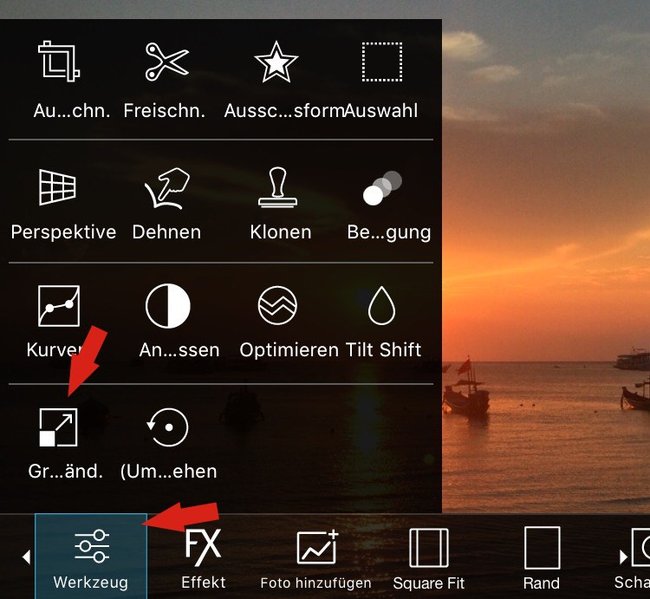
- Auf + tippen, das gewünschte Foto öffnen und auf „Bearbeiten“ tippen.
- Als Werkzeug „Größe ändern“ („Gr … änd.“) wählen.
- Eine maximale Breite und Höhe eingeben und bestätigen.
- Zum Speichern oben auf den Pfeil nach unten tippen. Das verkleinerte Bild kann jetzt im PicsArt-Album über die Fotos-App von iOS geöffnet und versendet werden.
Auch das empfehlenswerte Komplettpaket für Fotokorrekturen, ACDSee, erlaubt im „Bearbeiten“-Fenster einen Export, bei dem man die Bildgröße in Pixel angibt. Außerdem gibt es Foto-Apps, die ausschließlich der Bildverkleinerung dienen. Sind sie kostenlos, ist meist ein störendes Wasserzeichen im Bild enthalten, bis man einen In-App-Kauf getätigt hat. Achtung, von einer kompletten Konvertierung der iPhone-Fotos und dem Löschen der Originale raten wir ab, sofern die Bilder noch nicht auf einen Rechner übertragen wurden.
Hinweis: Verschickt ihr Fotos über WhatsApp, werden die Bilder automatisch komprimiert. Euer Gegenüber erhält somit eine verkleinerte Bilddatei. Wer das Bild mit seiner vollen Auflösung verschicken will, muss einen kleinen Umweg gehen: Schickt das Bild in dem Fall einfach als „Dokument“ und nicht als Foto.






